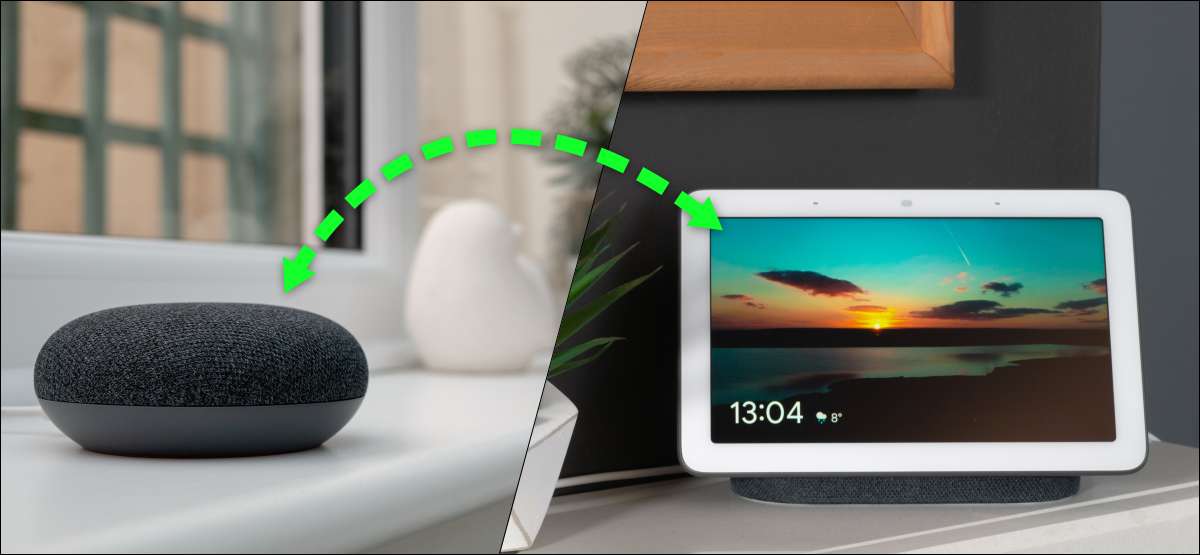
Вы разблокируете некоторые удобные функции, имея несколько Google Assistant. Динамики или умные дисплеи распространяются по всему дому. Одной из таких функций является возможность совершать аудио и видеозвонки между номерами, использующими гнезда или даже ваш смартфон.
Вы можете быть знакомы с возможностью «Вещание» сообщение к динамике Google Nack или дисплей. Хотя это может быть полезно в определенных ситуациях, оно также может чувствовать ограничение. Иногда двустороннее разговор лучше.
СВЯЗАННЫЕ С: Как широковещать сообщения на ассистентных колонках Google Assistant
Требования
Есть несколько вещей, которые вам понадобится, чтобы сделать эту вызов. Во-первых, конечно, вам нужны некоторые докладки Google Home или Google Nest и Smart Displays. Вам также нужно будет установить Google Duo на свой iPhone С артикул , или Андроид Телефон.
Ссылка Google Duo для динамиков и AMP; Дисплей
Мы начнем с уверенности, что у вас есть Google Duo для ваших устройств. Во-первых, откройте приложение Google Home на вашем iPhone С артикул , или Андроид Устройство и нажмите «Настройки».
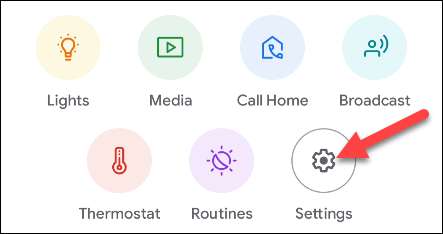
Далее выберите «Общение».
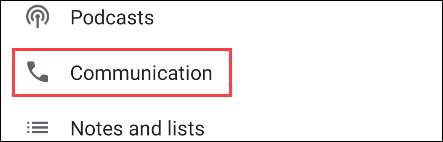
Теперь перейдите на «Видео и AMP; Голосовые приложения. "
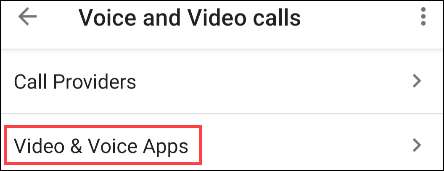
Если вы уже настроили Google Duo, вы увидите, что он указан здесь с вашим номером телефона под ним. Вам не нужно ничего делать.
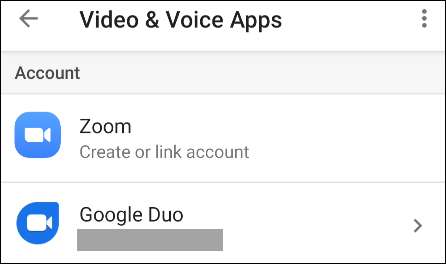
Если он еще не связан, коснитесь значка цепи, чтобы продолжить.
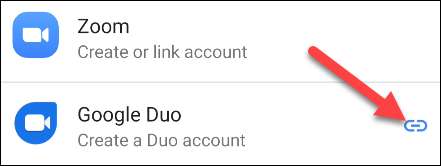
Вас попросят ввести свой номер телефона, чтобы связать это с Google Duo. Когда вы проверили свой номер телефона, нажмите «Готово».
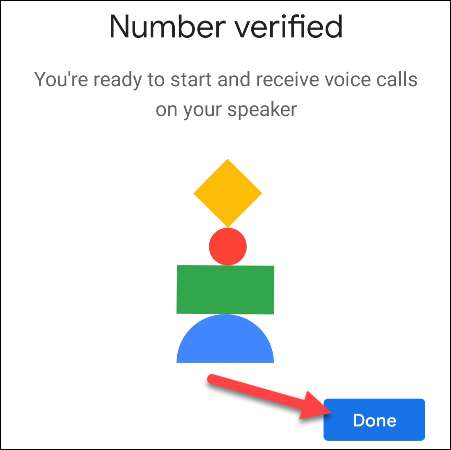
Как только это завершено, вы можете выбрать устройства, которые вы хотите иметь возможность сделать и получать звонки.
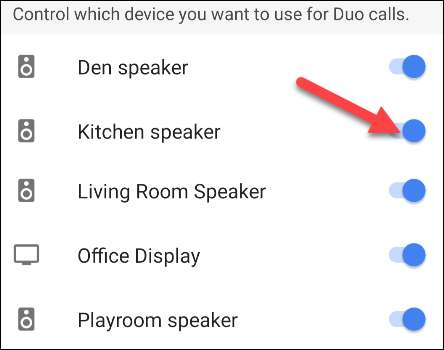
Совершать звонки к колонкам и AMP; Дисплей
С Google Duo связан на вашей учетной записи, очень легко вызвать колонки и смарт-дисплеи в вашем доме.
С помощью динамика Google Assistant или Smart Display, скажем:
- «Эй, Google, позвони гостиной динамика».
- «Эй, Google, видео звонок кухонный дисплей».
Эти же команды работают с телефона или планшета iPhone, iPad или Android. Просто запустите Google Assistant и скажите те же команды.
- "Эй, гугл, позвоните в игровой докладчик".
- «Эй, Google, вызовите офисный дисплей».
Если вы называете смарт-дисплей с вашего телефона, он будет по умолчанию для видеозвонков. Вы можете выключить видео, когда вызов запускается или, в качестве альтернативы, вы можете использовать команду «Эй, Google, аудио Дисплей Call Office, «Указать с начала.
Когда звонок звонит спикер или умный дисплей, кто-то на другом конце должен сказать: «Эй, Google, ответьте на звонок». Теперь у вас будет двусторонний разговор!
СВЯЗАННЫЕ С: Как отправлять аудио сообщения с Google Assistant







